Nem og hurtig Android Root-guide

Efter at have rootet din Android-telefon har du fuld systemadgang og kan køre mange typer apps, der kræver root-adgang.
Der er mange ting, du kan gøre på WhatsApp. Du kan dele din placering og skjule din onlinestatus, når du vil gå i ninja-tilstand. Men hvad kan du gøre, når du vil have en chat for at sende beskeder til dig selv, som at føre noter? Du kan altid skrive til dig selv.
Sådan sender du en WhatsApp-besked til dig selv
For at sende en besked til dig selv skal du åbne en ny chat ved at trykke på knappen Ny besked nederst til højre på WhatsApps hovedside. Øverst på kontaktlisten bør du være øverst på listen. Tryk på den for at sende en besked til dig selv. Men hvad kan du gøre, hvis du ikke kan se dig selv øverst på kontaktlisten? Du kan prøve følgende.
Dette er ikke en mulighed, du vil finde i Indstillinger. For at sende en WhatsApp-besked til dig selv, er den første ting, du skal gøre, at gå til din Kontakter-app og tilføje dit nummer. Det er op til dig, om du tilføjer dit efternavn eller et kaldenavn.
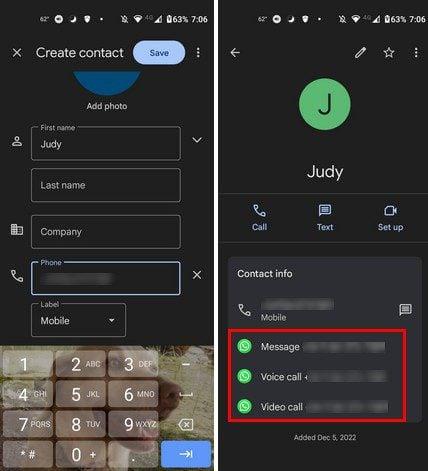
Efter et par sekunder bør du se muligheden for at sende en besked til dig selv. Tryk på beskedindstillingen, og du skal se din chat med dit profilbillede. Du kan teste det og sende dig selv noget. De blå flueben ( hvis du har dem aktiveret ) bliver blå, så snart du sender beskeden.
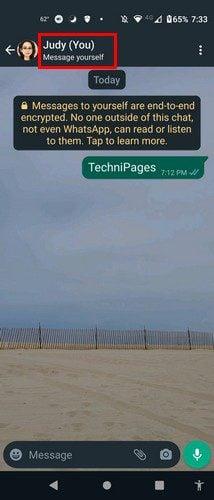
Du behøver ikke bekymre dig om sikkerheden, når du sender beskeder til dig selv, da den også har ende-til-ende-modtagelse, ligesom alle andre chats. Dette er en glimrende mulighed, hvis der er beskeder eller medier, du skal ændre. Det er alt, hvad der skal til. Du kan nu gemme, hvad du vil have. Du kan altid markere den besked eller medieindhold som stjernemarkeret, men det er rart at vide, at du har flere muligheder, når det kommer til at gemme dine filer.
Konklusion
Ulempen ved at bruge denne mulighed som noget for at minde dig om at gøre noget er, at du risikerer at glemme. Det er ikke som andre påmindelsesapps, der sender dig en notifikation, så du kan få udført en opgave. Men hvis du leder efter en mulighed for at gemme medier til senere, er dette en god mulighed. På den måde behøver du ikke installere endnu en app. Hvor nyttig finder du denne mulighed? Fortæl mig det i kommentarerne nedenfor, og glem ikke at dele artiklen med andre på sociale medier.
Efter at have rootet din Android-telefon har du fuld systemadgang og kan køre mange typer apps, der kræver root-adgang.
Knapperne på din Android-telefon er ikke kun til at justere lydstyrken eller vække skærmen. Med et par enkle justeringer kan de blive genveje til at tage et hurtigt billede, springe sange over, starte apps eller endda aktivere nødfunktioner.
Hvis du har glemt din bærbare computer på arbejdet, og du har en vigtig rapport, du skal sende til din chef, hvad skal du så gøre? Brug din smartphone. Endnu mere sofistikeret, forvandl din telefon til en computer for at multitaske lettere.
Android 16 har låseskærmswidgets, så du kan ændre låseskærmen, som du vil, hvilket gør låseskærmen meget mere nyttig.
Android Picture-in-Picture-tilstand hjælper dig med at formindske videoen og se den i billede-i-billede-tilstand, hvor du ser videoen i en anden brugerflade, så du kan lave andre ting.
Det bliver nemt at redigere videoer på Android takket være de bedste videoredigeringsapps og -software, som vi nævner i denne artikel. Sørg for, at du har smukke, magiske og stilfulde billeder, som du kan dele med venner på Facebook eller Instagram.
Android Debug Bridge (ADB) er et kraftfuldt og alsidigt værktøj, der giver dig mulighed for at gøre mange ting, f.eks. finde logfiler, installere og afinstallere apps, overføre filer, roote og flashe brugerdefinerede ROM'er og oprette sikkerhedskopier af enheden.
Med automatiske klik-applikationer behøver du ikke at gøre meget, når du spiller spil, bruger applikationer eller bruger opgaver, der er tilgængelige på enheden.
Selvom der ikke findes nogen magisk løsning, kan små ændringer i, hvordan du oplader, bruger og opbevarer din enhed, gøre en stor forskel i at bremse batterislid.
Den telefon, som mange elsker lige nu, er OnePlus 13, fordi den udover overlegen hardware også besidder en funktion, der har eksisteret i årtier: den infrarøde sensor (IR Blaster).







